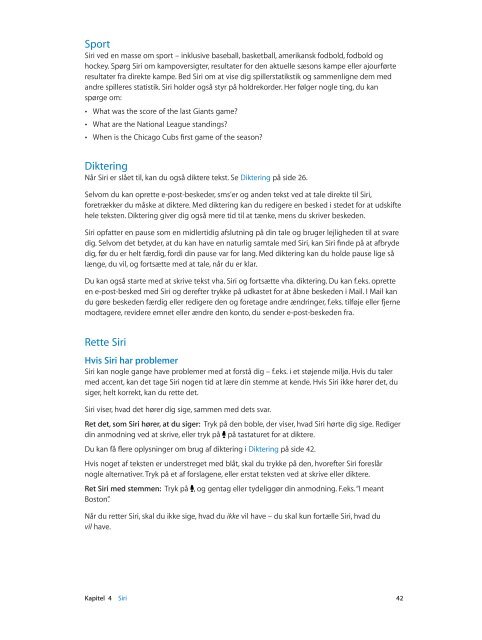iPhone Brugerhåndbog - Support - Apple
iPhone Brugerhåndbog - Support - Apple
iPhone Brugerhåndbog - Support - Apple
Create successful ePaper yourself
Turn your PDF publications into a flip-book with our unique Google optimized e-Paper software.
Sport<br />
Siri ved en masse om sport – inklusive baseball, basketball, amerikansk fodbold, fodbold og<br />
hockey. Spørg Siri om kampoversigter, resultater for den aktuelle sæsons kampe eller ajourførte<br />
resultater fra direkte kampe. Bed Siri om at vise dig spillerstatikstik og sammenligne dem med<br />
andre spilleres statistik. Siri holder også styr på holdrekorder. Her følger nogle ting, du kan<br />
spørge om:<br />
• What was the score of the last Giants game?<br />
• What are the National League standings?<br />
• When is the Chicago Cubs first game of the season?<br />
Diktering<br />
Når Siri er slået til, kan du også diktere tekst. Se Diktering på side 26.<br />
Selvom du kan oprette e-post-beskeder, sms'er og anden tekst ved at tale direkte til Siri,<br />
foretrækker du måske at diktere. Med diktering kan du redigere en besked i stedet for at udskifte<br />
hele teksten. Diktering giver dig også mere tid til at tænke, mens du skriver beskeden.<br />
Siri opfatter en pause som en midlertidig afslutning på din tale og bruger lejligheden til at svare<br />
dig. Selvom det betyder, at du kan have en naturlig samtale med Siri, kan Siri finde på at afbryde<br />
dig, før du er helt færdig, fordi din pause var for lang. Med diktering kan du holde pause lige så<br />
længe, du vil, og fortsætte med at tale, når du er klar.<br />
Du kan også starte med at skrive tekst vha. Siri og fortsætte vha. diktering. Du kan f.eks. oprette<br />
en e-post-besked med Siri og derefter trykke på udkastet for at åbne beskeden i Mail. I Mail kan<br />
du gøre beskeden færdig eller redigere den og foretage andre ændringer, f.eks. tilføje eller fjerne<br />
modtagere, revidere emnet eller ændre den konto, du sender e-post-beskeden fra.<br />
Rette Siri<br />
Hvis Siri har problemer<br />
Siri kan nogle gange have problemer med at forstå dig – f.eks. i et støjende miljø. Hvis du taler<br />
med accent, kan det tage Siri nogen tid at lære din stemme at kende. Hvis Siri ikke hører det, du<br />
siger, helt korrekt, kan du rette det.<br />
Siri viser, hvad det hører dig sige, sammen med dets svar.<br />
Ret det, som Siri hører, at du siger: Tryk på den boble, der viser, hvad Siri hørte dig sige. Rediger<br />
din anmodning ved at skrive, eller tryk på på tastaturet for at diktere.<br />
Du kan få flere oplysninger om brug af diktering i Diktering på side 42.<br />
Hvis noget af teksten er understreget med blåt, skal du trykke på den, hvorefter Siri foreslår<br />
nogle alternativer. Tryk på et af forslagene, eller erstat teksten ved at skrive eller diktere.<br />
Ret Siri med stemmen: Tryk på , og gentag eller tydeliggør din anmodning. F.eks. “I meant<br />
Boston”.<br />
Når du retter Siri, skal du ikke sige, hvad du ikke vil have – du skal kun fortælle Siri, hvad du<br />
vil have.<br />
Kapitel 4 Siri 42